ember_moon7
Profesör
- Katılım
- 20 Ocak 2021
- Mesajlar
- 1,703
- Reaksiyon puanı
- 2,174
- Puanları
- 113
Herkese merhaba. Bugün Visual Studio Code'ye nasıl C# yüklenebileceğini ve nasıl çalıştırabileceğimizi anlattım. SS'ler biraz amatörce oldu  , umarım beğenirsiniz. Hazırsanız başlayalım.
, umarım beğenirsiniz. Hazırsanız başlayalım.
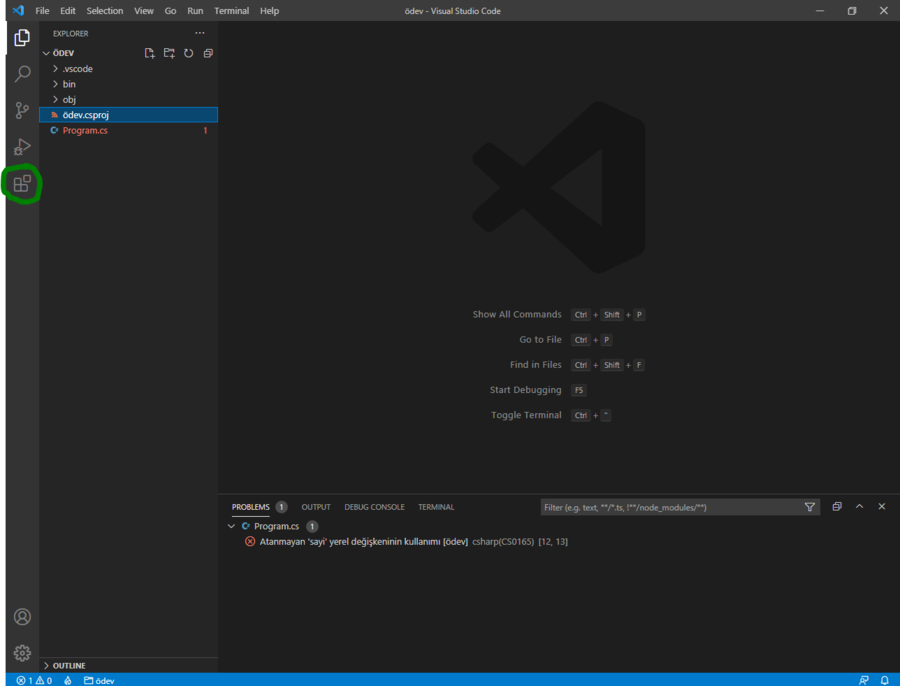
Yeşil ile işaretlediğim yere tıklıyoruz.
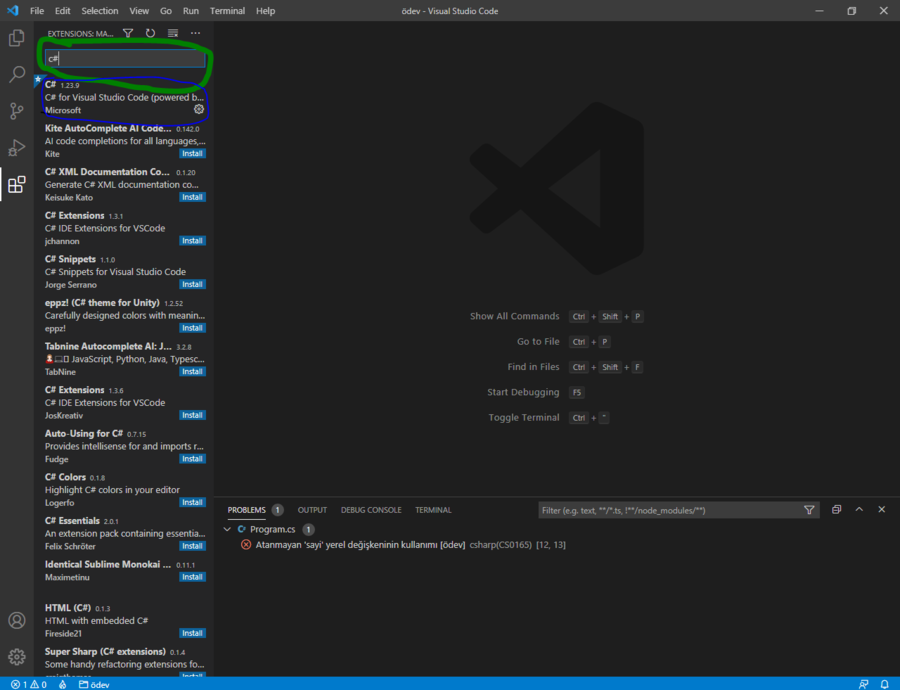
Arama kısmına "C#" yazıyoruz Lacivert ile işaretlediğim eklentiyi indiriyoruz. Tabii indirdikten sonra hemen C# kullanmaya başlamıyoruz. İhtiyacımız olan bir program var. Programımız ise ".Net"
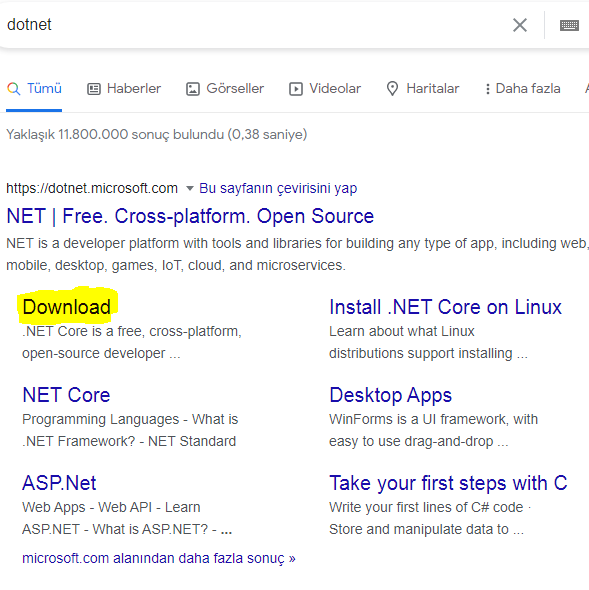
Arama kısmına "dotnet" yazıyoruz. Sarı ile işaretlediğim "Download"'a tıklıyoruz.
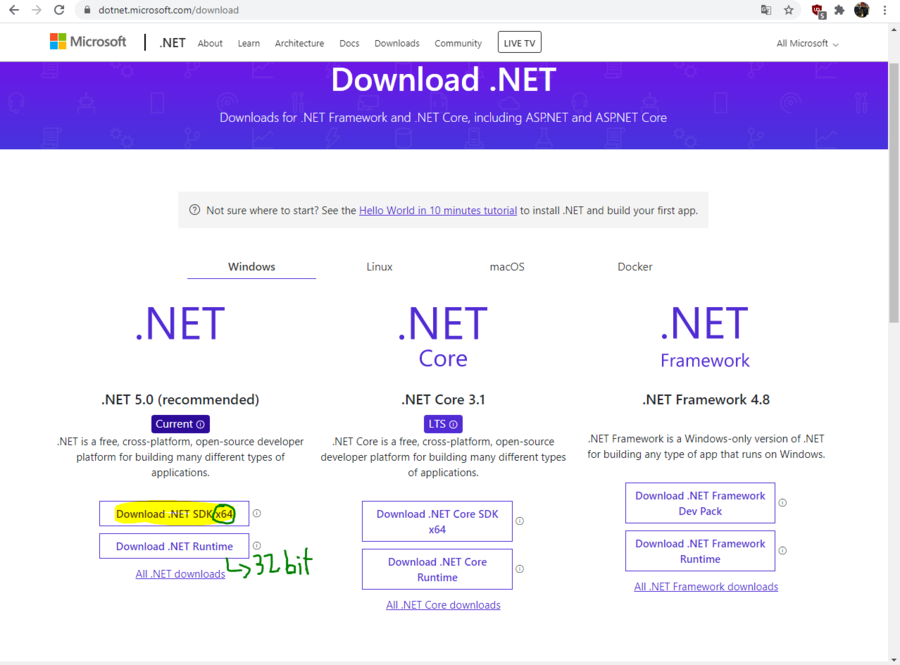
Karşımıza böyle bir yer çıkıyor. Burada .NET 5.0'dan hangi bit sürümünü kullanıyorsanız (yanlış biliyorsam af ola) o sürümü indiriyoruz. Ben 64 bit bir sistem kullandığımdan .NET SDK x64'ü indiriyorum. Siz 32 bit bir sistem kullanıyorsanız .NET Runtime'yi indirin.

Kurulumu yaptıktan sonra, masaüstünde veya istediğiniz herhangi bir yerde yeni bir klasör oluşturuyoruz.

Visual Studio Code'ye gelerek, üst taraftaki çubuktan "File"'ye tıklıyoruz.
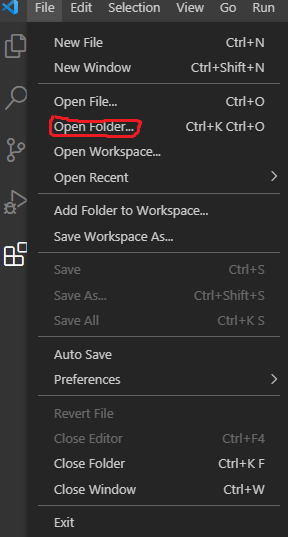
Daha sonra "Open Folder" diyiyoruz.
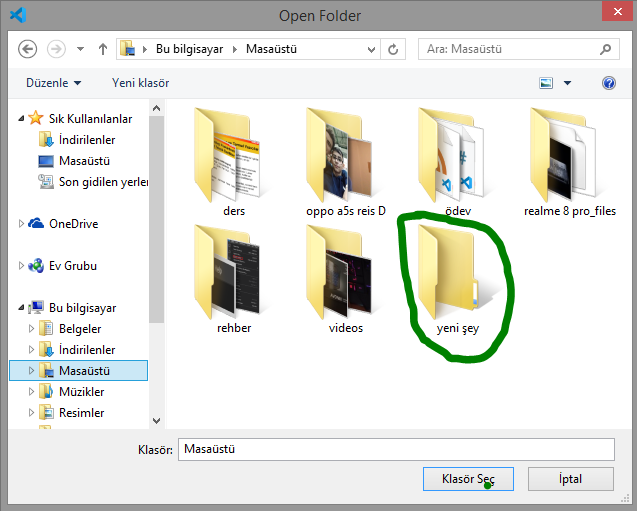
Karşımıza böyle sekme çıkıyor. Burada hangi yerde klasörü oluşturduysanız, o klasöre gidin. Ben masaüstünde yeni bir klasör oluşturdum. Yeni oluşturduğum klasörü seçiyorum.
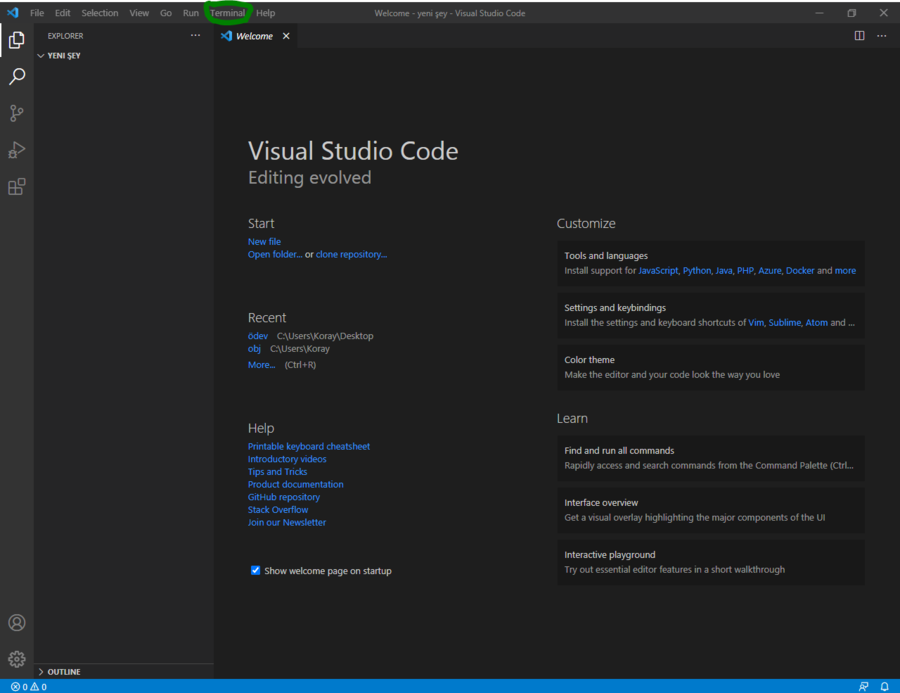
Sol tarafta klasörümün içi gözüküyor. Şu anda içi boş. Şimdi ise bir C# dosyası oluşturalım. Yeşil ile çizdiğim "Terminal" yazısına tıklıyoruz.
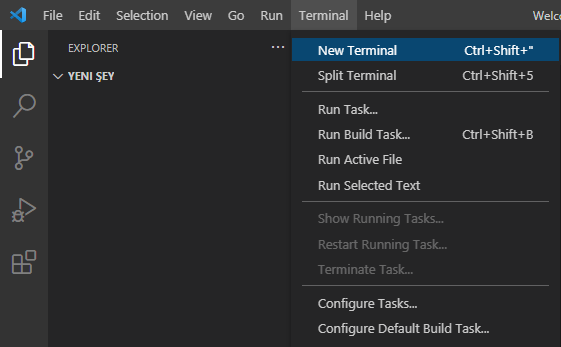
Sonra "New Terminal" diyiyoruz. Daha sonra altta bir Terminal gözüküyor. Oraya "dotnet new console" yazıyoruz. Daha sonra sol tarafta oluşturduğumuz klasörün içine gerekli C# dosyaları iniyor. Daha sonra "Program.cs"'e tıklıyoruz. Ve karşımıza
bu kod çıkıyor. Burada hazır olarak program verilmiş. Kodun altında Terminal var. Oraya "dotnet run" yazarsak, kodda yazan "Console.WriteLine("HelloWorld!");" yazısını çalıştırıyor. Çıktı olarakta "Hello World" yazısı çıkıyor.
Malum ss sayısı yüzünden fazla ss atamadım kusura bakmayın . Bir sonraki rehber yazımızda görüşmek üzere
. Bir sonraki rehber yazımızda görüşmek üzere 
Yeşil ile işaretlediğim yere tıklıyoruz.
Arama kısmına "C#" yazıyoruz Lacivert ile işaretlediğim eklentiyi indiriyoruz. Tabii indirdikten sonra hemen C# kullanmaya başlamıyoruz. İhtiyacımız olan bir program var. Programımız ise ".Net"
Arama kısmına "dotnet" yazıyoruz. Sarı ile işaretlediğim "Download"'a tıklıyoruz.
Karşımıza böyle bir yer çıkıyor. Burada .NET 5.0'dan hangi bit sürümünü kullanıyorsanız (yanlış biliyorsam af ola) o sürümü indiriyoruz. Ben 64 bit bir sistem kullandığımdan .NET SDK x64'ü indiriyorum. Siz 32 bit bir sistem kullanıyorsanız .NET Runtime'yi indirin.
Kurulumu yaptıktan sonra, masaüstünde veya istediğiniz herhangi bir yerde yeni bir klasör oluşturuyoruz.
Visual Studio Code'ye gelerek, üst taraftaki çubuktan "File"'ye tıklıyoruz.
Daha sonra "Open Folder" diyiyoruz.
Karşımıza böyle sekme çıkıyor. Burada hangi yerde klasörü oluşturduysanız, o klasöre gidin. Ben masaüstünde yeni bir klasör oluşturdum. Yeni oluşturduğum klasörü seçiyorum.
Sol tarafta klasörümün içi gözüküyor. Şu anda içi boş. Şimdi ise bir C# dosyası oluşturalım. Yeşil ile çizdiğim "Terminal" yazısına tıklıyoruz.
Sonra "New Terminal" diyiyoruz. Daha sonra altta bir Terminal gözüküyor. Oraya "dotnet new console" yazıyoruz. Daha sonra sol tarafta oluşturduğumuz klasörün içine gerekli C# dosyaları iniyor. Daha sonra "Program.cs"'e tıklıyoruz. Ve karşımıza
C#:
using System;
namespace yeni_şey
{
class Program
{
static void Main(string[] args)
{
Console.WriteLine("Hello World!");
}
}
}bu kod çıkıyor. Burada hazır olarak program verilmiş. Kodun altında Terminal var. Oraya "dotnet run" yazarsak, kodda yazan "Console.WriteLine("HelloWorld!");" yazısını çalıştırıyor. Çıktı olarakta "Hello World" yazısı çıkıyor.
Malum ss sayısı yüzünden fazla ss atamadım kusura bakmayın
